今天小编给大家讲解如何使用电子印章生成器制作电子印章,有需要或者有兴趣的朋友们可以看一看下文,相信对大家会有所帮助的。
电子印章生成器制作电子印章的详细操作教程

首先百度搜索电子印章生成器,下载并且安装
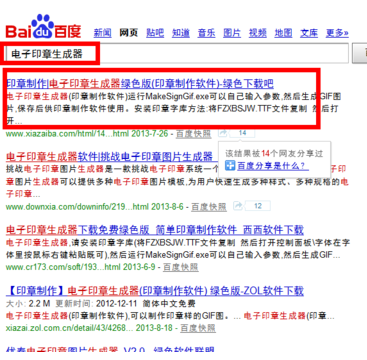
安装完成后,双击打开,界面如图所示
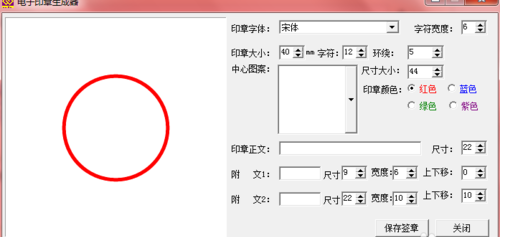
下面我们开始制作印章,首先输入印章的正文,比如我们输入黄庄村卫生室

下面我们给它添加上附文,比如办公室
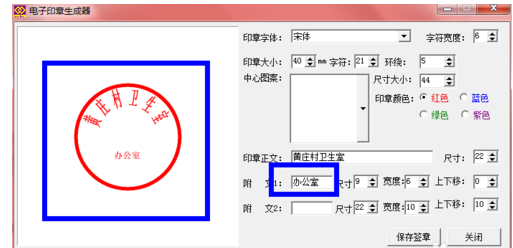
然后我们再来选择中心图案
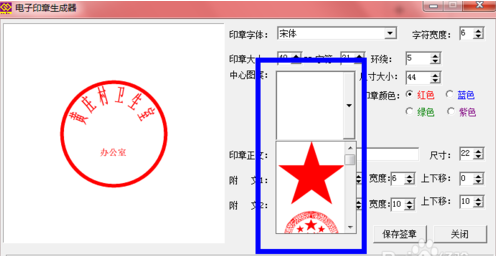
这时印章已经基本形成,但是感觉不怎么美观,下面我们来调整一下,首先我们来调整附文,先把尺寸改为20,然后再调整一下上下移的偏移量
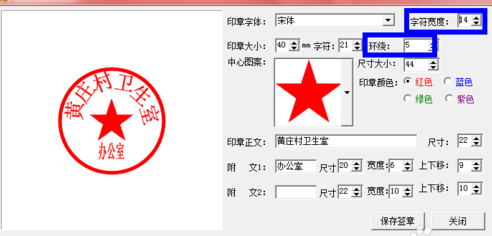
然后我们在来调整一下印章正文字符的大小,以及环绕度
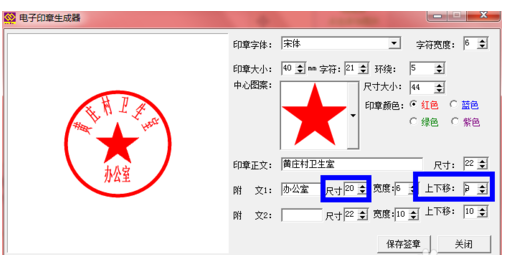
8 待调整完毕,点击保存印章保存即可
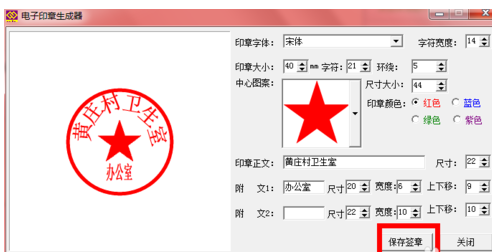
以上就是小编给大家带来的全部内容,大家都学会了吗?












